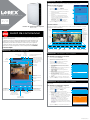Système de Sécurité HD Sans Fil
Version Française1.0
Guide de Référence Rapide
lorex.com
Lorex Cirrus: Aperçu de l’application
Avant de commencer
L222A8_QRG_FR_R1
Lorex Cirrus: Lecture
2 / 2
• Télécharger la dernière version du micrologiciel et de l’application
mobile de l’enregistreur.
• Veuillez noter qu’une vitesse de téléversement de 3,5Mbit/s est
requise pour la lecture à distance de chiers visuels. Jusqu’à trois
dispositifs peuvent être connectés en même temps au système.
• S’assurer d’avoir terminé la conguration initiale de l’application
Lorex Cirrus et de l’enregistreur comme indiqué dans le Guide de
Connexion Rapide.
Lecture de vidéos enregistrées à l’aide de l’application Lorex Cirrus.
Pour lire une vidéo enregistrée:
1. Lancer l’application Lorex Cirrus.
Contrôles de lecture:
2. Appuyer sur puis sur Playback.
3. Dénir les options de recherche pour la lecture:
Chronologie
vidéo.
Appuyer pour
commencer la
lecture à l’heure
sélectionnée.
Pincer ou
écarter les
doigts pour
modier la
période de
temps.
Date de
lecture
Lorex Cirrus: Paramètres de la caméra
Modier les paramètres de votre caméra à l’aide de l’application Lorex Cirrus.
Pour modier les paramètres de la caméra:
1. Lancer l’application Lorex Cirrus.
2. Appuyer sur un canal en mode de
visionnement en direct pour le sélectionner.
3. Appuyer sur
pour acher les paramètres
du canal de la caméra sélectionné.
4. Congurer les éléments suivants au besoin:
a. Channel Name: Entrer le nom de votre choix
pour le canal sélectionné (par exemple, Caméra
du porche).
b. Record Length: Dénir la durée d’enregistrement
lorsqu’un mouvement est détecté.
c. Video Resolution: Régler l’enregistrement à
720p ou 1080p.
d. Motion Settings : Congurez les paramètres de
détection de mouvement par canal.
e. Recording Schedule : dénissez un calendrier
d’enregistrement vidéo à certains moments de la
semaine.
f. Audio : appuyez pour activer / désactiver le son.
5. Appuyer sur Save pour enregistrer les paramètres.
Lorex Cirrus: Paramètres de la caméra
Modier le nom de l’enregistreur et le format de stockage à l’aide de l’application
Lorex Cirrus.
Pour modier les paramètres de l’appareil:
1. Lancer l’application Lorex Cirrus.
2. Appuyer un canal sur l’appareil que vous souhaitez
modier depuis le visionnement en direct.
3. Appuyer sur
puis sur Settings.
4. Congurer les éléments suivants au besoin:
a. Device Name: Indiquer un nom de votre choix pour
identier la caméra (p. ex. Système sans l).
b. Format: Appuyer pour sélectionner un dispositif de
stockage (disque dur ou carte microSD) à formater.
Appuyer sur Format pour conrmer le dispositif
sélectionné et commencer le formatage.
IMPORTANT: Le formatage d’un dispositif de
stockage efface tous les enregistrements et
instantanés. Cette étape ne peut pas être annulée.
REMARQUE: Seul l’utilisateur admin peut formater
la mémoire.
5. Appuyer sur Save pour enregistrer les paramètres.
4. Appuyer sur Play pour commencer la lecture.
a. Appuyer sur un enregistreur pour révéler les
canaux disponibles.
b. Appuyer sur les canaux à inclure dans la
recherche.
c. Appuyer sur une date du calendrier pour
rechercher les enregistrements. Les dates
avec des enregistrements disponibles sont
marquées d’un point rouge.
REMARQUE: Appuyer pour ltrer les
enregistrements par type et résolution.
Heure de
lecture
Lecture
vidéo
Plus lent Lecture / Pause Plus
rapide
Image
suivante
Arrêt Instantané Enregistrement
manuel
Sourdine
ou son
Vous pouvez utiliser le mode de lecture en mode portrait ou paysage. Le mode
paysage est illustré ci-dessous:
Série L222A8
a
b
c
04/11/2020
a
b
Menu
principal
Sélectionner les canaux
pour le visionnement en
direct à partir de tous les
appareils connectés
Congurer les réglages pour le
canal sélectionné
caster sur votre
moniteur
AirPlay
caster
sur votre
moniteur
Horodatage
Indicateur de charge
de la batterie
Indicateur
d’intensité
Dispositif - Nom du
canal
Appuyez pour activer
la sirène
Appuyez pour activer
la lumière
Options d’écran partagé
Enregistrer un
instantané du
visionnement en
direct en cours
Appuyer pour activer
l’interphone de la
caméra; appuyer à
nouveau pour arrêter
Appuyer pour démarrer
l’enregistrement
manuel; appuyer à
nouveau pour l’arrêter
La qualité vidéo
est HD complète
Appuyer pour passer
du mode sourdine au
mode son
a
b
c
d
e
f
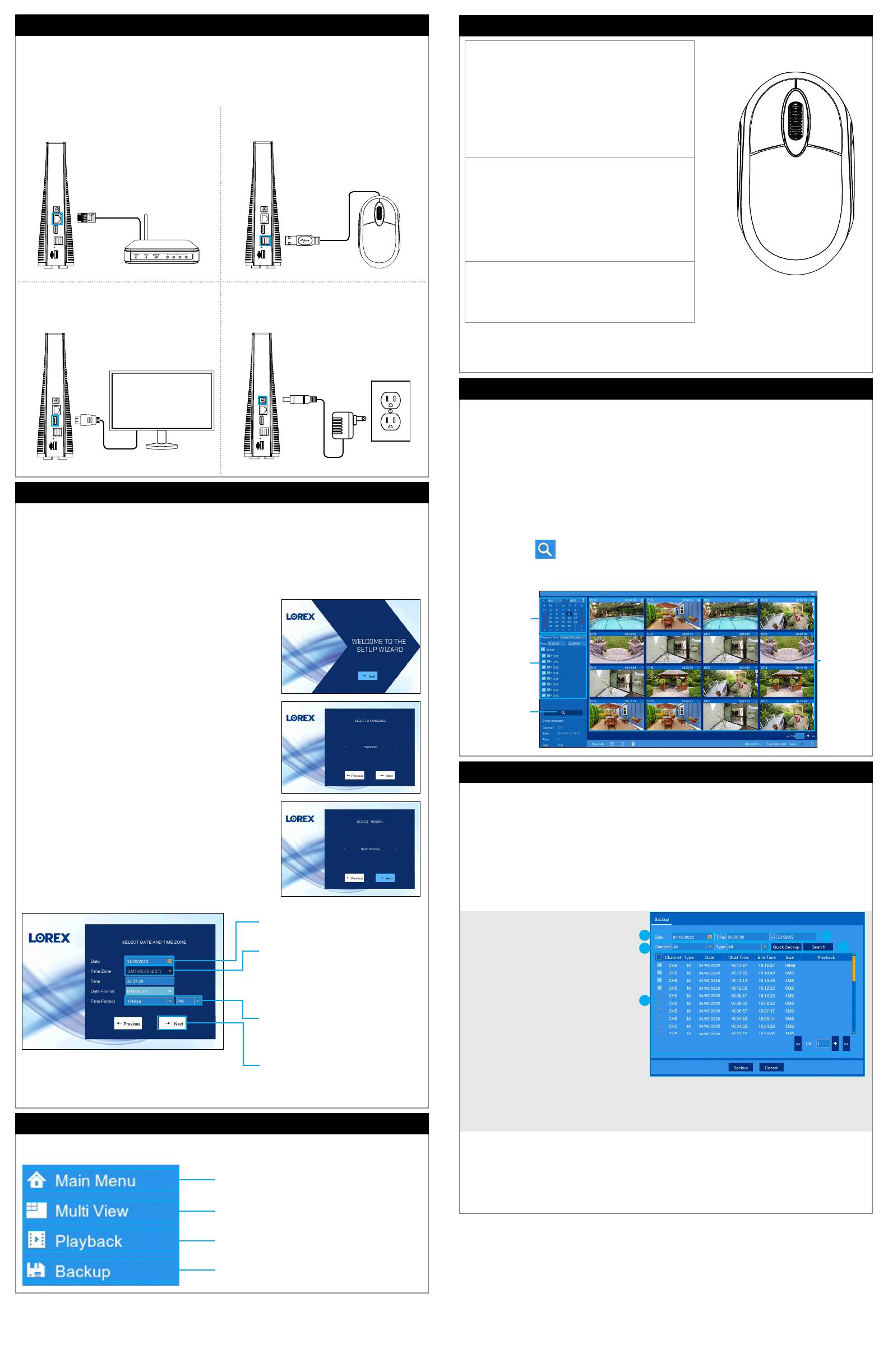
Enregistreur: Configuration complète
Pour congurer l’enregistreur:
La conguration de l’enregistreur décrite dans le Guide de connexion rapide est une
conguration simpliée. Pour accéder aux options à l’aide de l’interface de l’enregistreur,
vous devez compléter l’installation décrite ci-dessous.
Enregistreur: Utilisation de la souris
1. CLIQUER SUR LE BOUTON DE GAUCHE:
• En mode d’écran partagé:
Cliquer deux fois un canal pour le
visualiser en plein écran. Double cliquer
à nouveau pour retourner au mode
d’écran partagé.
• Lors de la navigation entre les menus:
Cliquer pour ouvrir une option de menu.
11 22
REMARQUE: Pendant le visionnement en direct, passer le curseur de la souris
au-dessus de l’écran pour ouvrir la barre de navigation. Déplacer le curseur de la souris
en l’éloignant du dessus de l’écran pour fermer la barre de navigation.
33
Enregistreur: Assistant de configuration
1. Se connecter avec le nom d’utilisateur du système (par défaut: admin) et le nouveau mot de
passe sécurisé que vous avez enregistré dans le Guide de connexion rapide.
3. Cliquer sur les touches échées pour sélectionner une
langue pour l’achage à l’écran. Cliquer sur Next
5. Saisir la date et l’heure:
6. Vérier les informations choisies pour l’enregistreur. Cliquer sur Accept pour conrmer.
Cliquer pour sélectionner la date
appropriée dans le calendrier.
Sélectionner le bon fuseau horaire dans
le menu déroulant.
Sélectionner un format d’heure dans le
menu déroulant. Pour le format 12Hour,
sélectionner soit AM ou PM dans le
deuxième menu déroulant.
Cliquer sur Next pour conrmer.
Les utilisateurs qui souhaitent utiliser l’interface de l’enregistreur plutôt que se connecter
au système grâce à l’application Lorex Cirrus devront exécuter l’assistant de conguration
de l’enregistreur pour conrmer la date et l’heure correctes pour le système.
Pour compléter l’assistant de conguration:
2. L’assistant de conguration démarre. Cliquer sur Next pour
commencer.
pour conrmer.
4. Cliquer sur les touches échées pour sélectionner la
région. Cliquer sur Next pour conrmer.
1. Connecter l’enregistreur à votre routeur à
l’aide du câble Ethernet inclus.
3. Connecter un moniteur (non inclus) au port
HDMI de l’enregistreur avec le câble HDMI
inclus.
4. Connecter l’adaptateur d’alimentation inclus
à l’enregistreur. Attendre quelques minutes
pendant que le système démarre.
2. Connecter la souris incluse au port USB
Mouse / Backup.
L222A8_QRG_FR_R1
Enregistreur: Menu rapide
Cliquer avec le bouton droit n’importe où sur l’écran de visionnement en direct pour ouvrir
le menu rapide.
Rechercher et lire des enregistrements.
Sélectionner caméra / visionnement en direct.
Ouvrir le menu principal.
Sauvegarder des enregistrements vidéo ou des
instantanés sur une clé USB (non incluse).
Enregistreur: Recherche et lecture
Rechercher et lire des enregistrements vidéo sur l’enregistreur.
Pour lire une vidéo enregistrée:
1. Depuis le visionnement en direct, cliquer sur le bouton droit, puis sur Playback.
2. Se connecter avec le nom d’utilisateur du système (par défaut: admin) et le
nouveau mot de passe sécurisé que vous avez enregistré dans le Guide de
connexion rapide.
3. Dans le calendrier à gauche de l’écran, sélectionner la date de lecture.
4. À gauche de l’écran, cocher les chaînes sur lesquelles rechercher des
enregistrements.
5. Cliquer sur
pour rechercher des enregistrements.
6. Les résultats de recherche apparaissent sous forme de miniatures. Double cliquer
sur n’importe quel enregistrement pour commencer la lecture vidéo.
Sélectionner le
jour de lecture
Sélectionner
les canaux
à lire
Double
cliquer sur
n’importe
quel
événement
pour
commencer
la lecture
Cliquer pour
rechercher des
enregistrements
Enregistreur: Sauvegarde
Sauvegarder les enregistrements vidéo sur une clé USB (non incluse).
Pour sauvegarder une vidéo enregistrée:
1. Insérer une clé USB (non fournie) dans l’un des ports USB marqués Mouse / Backup à l’arrière de
l’enregistreur.
REMARQUE: Il est recommandé de formater les clés USB avant de les utiliser avec votre
système sans l.
2. Depuis le visionnement en direct, cliquer sur le bouton droit et puis cliquer sur Save.
3. Se connecter avec le nom d’utilisateur du système (par défaut: admin) et le nouveau mot de
passe sécurisé que vous avez enregistré dans le Guide de connexion rapide.
4. Congurer les éléments suivants:
5. L’écran Backup Type apparaît. Sélectionner un type de chier pour vos chiers de sauvegarde,
puis cliquer sur Save.
6. Le contenu de la clé USB est aché à l’écran. Naviguer jusqu’à l’emplacement où vous souhaitez
enregistrer les chiers de sauvegarde, puis cliquer sur OK pour commencer la sauvegarde. La
progression est achée à l’écran.
REMARQUE: Ne pas déconnecter la clé USB tant que la sauvegarde n’est pas terminée.
a. Date: Entrer la date pour rechercher
des enregistrements.
b. Time: Choisir l’heure de départ et de
n de votre recherche.
c. Channel / Type: Sélectionner le
canal et le type d’enregistrement à
rechercher ou sélectionner Tout pour
parcourir tous les canaux et types
d’enregistrement.
d. Search / Quick Backup : Cliquer
sur Search pour acher tous les
enregistrements qui correspondent à
vos critères de recherche ou cliquer
sur Save rapide pour sauvegarder
tous les enregistrements qui
correspondent aux critères de recherche.
e. (Ne s’applique pas à la sauvegarde rapide) Les enregistrements qui correspondent à la recherche
sont achés à l’écran. Vérier les enregistrements que vous voulez sauvegarder, puis cliquer sur
Backup.
2. CLIQUER SUR LE BOUTON DE DROITE:
• Lors du visionnement en direct:
Cliquer avec le bouton droit n’importe où
sur l’écran pour ouvrir le menu rapide.
• Lors de la navigation entre les menus:
Cliquer avec le bouton droit pour sortir
des menus.
3. ROULETTE DE DÉFILEMENT:
• Lors de la navigation entre les menus:
Utiliser la roulette de délement pour faire
déler les éléments du menu.
a
b
c
e
d
-
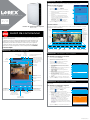 1
1
-
 2
2
Lorex L222A8E-2CM-E Guide de référence
- Taper
- Guide de référence
- Ce manuel convient également à
Documents connexes
-
Lorex LX1082-88 Quick Connection Guide
-
Lorex LWF1080V-64 Guide de référence
-
Lorex LN1081-166W Manuel utilisateur
-
Lorex L222A81-6CM-E Quick Connection Guide
-
Lorex LHWF1080W-64 Quick Connection Guide
-
Lorex LWF2080B-62 Quick Connection Guide
-
Lorex 4KHDIP86AD Guide d'installation rapide
-
Lorex LX1080-88BW Guide d'installation rapide
-
Lorex LHV51082T Guide d'installation rapide